Dernier clavier Apple en date, le Magic Keyboard avec pavé numérique porte très bien son nom. Il reprend la même conception générale allongée et les mêmes touches que l’ancien clavier avec pavé numérique d’Apple, mais à la sauce Magic Keyboard, le clavier Bluetooth sorti à l’automne 2015. C’est l’alliance des deux et quand on a dit ça, on a un peu tout dit…

Une liaison filaire optionnelle et bien pensée
Essayons malgré tout d’en dire un petit peu plus, après tout Apple demande 149 € pour ce clavier. Oui, quand même. Pour ce prix, vous aurez un clavier Bluetooth équipé d’une batterie rechargeable, contrairement aux anciens modèles du constructeur. La recharge se fait en Lightning, un choix qui peut paraître étrange, mais qui est en fait très appréciable si vous disposez d’un iPhone ou d’un iPad.
Vous avez probablement des dizaines de câbles Lightning qui trainent autour de votre Mac. Sinon, Apple, grand prince, inclut un câble dans la boîte. Cette connexion filaire a trois fonctions, la première étant évidemment de recharger la batterie interne.

Fidèle à ses habitudes, le constructeur ne donne aucun détail précis sur cette batterie et se contente d’indiquer sur son site qu’elle doit tenir pendant « au moins un mois ». C’est une indication assez vague et c’est la même autonomie annoncée que sur le modèle de taille réduite.
Je n’ai pas utilisé ce clavier suffisamment longtemps pour en juger, mais à première vue, son autonomie ne posera aucun problème. Les mesures d’Apple sont plutôt conservatrices dans le domaine et puis contrairement à la Magic Mouse 2 qui se recharge à l’envers, vous pouvez toujours utiliser le clavier pendant la charge. D’ailleurs, c’est la deuxième fonction de ce connecteur : le clavier peut s'utiliser sans Bluetooth, uniquement en Lightning.

Si vous voulez désactiver le Bluetooth de votre Mac ou si, pour une raison ou une autre, vous n’avez pas de Bluetooth dans l’ordinateur, vous pourrez toujours utiliser le clavier. Rien n’interdit ainsi de le laisser branché physiquement au Mac en permanence.
Pour finir, c’est en reliant le clavier à un Mac avec le câble que l’on appaire les deux appareils. Finie la procédure contraignante où il fallait trouver le clavier, puis l’associer en saisissant quelques lettres, un branchement suffit avec les Magic Keyboard. macOS affiche une notification pour confirmer l’association des deux et vous pouvez alors débrancher le câble.
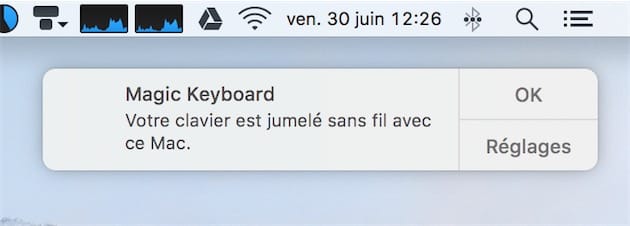
C’est pratique la première fois, ça en devient même presque indispensable si vous avez un clavier et plusieurs Mac. Pour passer de l’un à l’autre, il vous suffit de relier une première fois le Magic Keyboard à un ordinateur pour les associer aussi en Bluetooth. Transférer l’association à un autre Mac est un jeu d’enfant… dommage qu’on ne puisse pas en faire autant avec un appareil iOS toutefois.
Un point important à noter : Apple indique que le nouveau Magic Keyboard avec pavé numérique exige macOS Sierra (10.12.4 au minimum) ou iOS 10 (10.3 au minimum). Les anciens accessoires magiques se contentaient d’El Capitan et ne parlons pas de l’ancien clavier USB qui fonctionnait avec tous les systèmes depuis Mac OS X 10.4…
Néanmoins, cette liste extrêmement restrictive concerne surtout le fonctionnement simplifié avec la prise Lightning. Ce clavier Bluetooth peut aussi fonctionner « normalement » sur un Mac plus ancien, ou même un PC sous Windows ou Linux. Apple se dédouane aussi en ne prenant pas en charge officiellement ces machines, mais il n’y a pas de raison que cela ne fonctionne pas.

Un clavier extra-plat mais confortable
En matière de design, le Magic Keyboard avec pavé numérique est un mélange assez parfait entre le clavier filaire Apple qu’il remplace et le Magic Keyboard tout court. Au premier, il emprunte la taille et surtout la disposition des touches. Au deuxième, il reprend l’esthétique et, essentiel pour un clavier, la forme des touches et le mécanisme de frappe.
Nous avions plus longuement évoqué le Magic Keyboard à sa sortie à l’automne 2015 et ce que l’on disait alors vaut toujours pour ce clavier sorti un an et demi plus tard. Pour commencer, les touches sont plus grandes et moins espacées les unes des autres, comme sur les portables de la marque depuis la sortie du MacBook Retina.

Elles sont aussi plus proches du bord, ce qui a permis à Apple d’agrandir la rangée de touches de fonctions, en haut. Sur les anciens claviers, ces touches étaient deux fois moins hautes que les autres ; désormais, toutes les touches sont strictement de la même hauteur. Ce n’était pas tout à fait le cas sur le « petit » Magic Keyboard, mais c’est sans conteste le cas ici, on y reviendra.
En attendant, parlons rapidement de mécanique. En apparence, Apple a repris le mécanisme papillon affiné généralisé désormais sur ses ordinateurs portables. Les touches ont à peu près le même profil et elles affichent la même stabilité. Quand on pose le doigt, elles ne bougent plus autant comme un joystick et elles descendent de manière plus régulière. L’effet est difficile à décrire si vous n’avez jamais utilisé de clavier récent conçu par Apple et on l’oublie après quelques minutes à l’utiliser.
Néanmoins, après une heure ou deux passées sur le Magic Keyboard (avec ou sans pavé numérique), le retour à un clavier plus ancien se fait bien sentir. Les modèles précédents sont très bons, mais leur mollesse semble datée, on a presque l’impression de taper dans de la guimauve, alors que la fermeté des nouveaux modèles a quelque chose de plus luxueux.

Tous ces attributs sont partagés avec les claviers de portables, mais il reste une différence majeure entre les claviers intégrés au Mac et le Magic Keyboard. Le mécanisme papillon ultra-fin des MacBook et MacBook Pro n’a pas été repris par Apple pour ses claviers externes qui restent tous deux à un mécanisme à ciseau traditionnel. C’était déjà le cas sur l’ancien clavier filaire d’Apple et les claviers des anciens Mac, même si le mécanisme lui-même a été amélioré avec cette nouvelle génération.
À l’usage, la différence est très sensible entre les deux générations de clavier externe comme on l’a dit, mais aussi entre le Magic Keyboard et les claviers des MacBook. Les touches s’enfoncent un petit peu plus, la frappe est un petit peu moins sèche et nettement plus confortable… même si c’est surtout une histoire de goût. À titre personnel, je préfère les touches des Magic Keyboard, notamment parce qu’elles ne me demandent aucun effort d’adaptation. Alors que j’ai toujours besoin d’une heure ou deux pour être à l’aise avec les claviers des MacBook.
Il y a un point où les deux types de clavier Apple se retrouvent : le bruit. Même si le Magic Keyboard avec pavé numérique est plus discret que le clavier intégré à un MacBook (Pro), il reste nettement plus bruyant que le clavier filaire qu’il remplace, ou que le clavier intégré aux anciens portables Apple. La différence est parfaitement audible avec ma frappe, comme cette brève vidéo vous permettra d’en juger :
Ce sera un problème dans un environnement où le calme est requis, mais je trouve que ce n’est pas aussi bruyant et gênant que sur les portables. En outre, c’est aussi une question d’habitude et on peut taper du texte calmement avec le Magic Keyboard, avec une frappe plus légère.
Les touches n’ont (presque) pas changé
L’esthétique générale et le design des touches s’inspirent du premier Magic Keyboard. En revanche, le modèle avec pavé numérique testé ici reprend la disposition de l’ancien clavier filaire. À un ou deux ajustements près, il n’y a aucune différence de ce côté et si vous aviez l’habitude du modèle avec fil, vous serez immédiatement en terrain connu avec celui-ci.

Pour commencer, on retrouve bien trois zones, avec de gauche à droite : le clavier classique avec l’alphabet et les caractères spéciaux, la zone dédiée au curseur et aux déplacements, et enfin le pavé numérique. Contrairement à l’ancien clavier filaire où la rangée de fonctions est deux fois moins haute et aussi contrairement au petit Magic Keyboard, toutes les touches ont ici à peu près la même hauteur.
La différence, c’est qu’Apple a fort heureusement conservé un bloc de quatre flèches identiques. Cela fait deux ans maintenant qu’Apple a changé cette disposition sur tous ses autres claviers (y compris ceux dédiés aux iPad), avec les deux flèches haut et bas à mi-hauteur, mais deux flèches droite et gauche de pleine taille. Voici à quoi cela ressemble sur le petit Magic Keyboard :

Pourquoi ce choix ? Peut-être pour « remplir » le clavier et éviter un vide comme c’était le cas avant. Certainement pas pour des raisons pratiques en tout cas. En effet, il est alors très difficile de sentir sous ses doigts où est chaque touche, et donc difficile d’utiliser le pavé de flèches sans le regarder. Ce qui est quelque chose que vous faites probablement des dizaines de fois par jour, même si vous n’en avez pas conscience.
Pour ma part en tout cas, je ne me suis pas habitué à cette disposition : même après plusieurs heures d'utilisation, je fais encore des erreurs. Le choix de la disposition avec quatre touches identiques est donc excellent sur ce modèle, il fallait le souligner.

Le pavé numérique au complet est toujours de la partie, tout comme le pavé de touches pour déplacer une vue tout en haut et tout en bas, ou par gros incréments. On retrouve aussi une touche de suppression qui retire le caractère d’après, une exclusivité réservée au grand clavier chez Apple, mais que l’on peut aussi simuler avec ⌘⌫. La touche fn qui sert par défaut à utiliser les touches de fonction numérique est aussi située à cet endroit et non pas en bas à gauche du clavier comme sur les petits modèles.
Pour ma part, utilisant essentiellement les touches de fonctions pour contrôler la musique ou la luminosité de l’écran, ce choix ne me gêne pas. Au contraire, je le préfère, je peux ainsi savoir où se situe exactement la touche control dans le coin, et par rapport à elle, les deux autres touches de fonction. Néanmoins, si vous avez souvent besoin des F1, F2, etc. l’emplacement de cette touche est meilleur sur le Magic Keyboard raccourci. Et à propos de touches de fonction, Apple a gardé la totalité, jusqu’à F19 : parfait pour lancer tous mes scripts avec le clavier !

Apple uniformise au passage tous ses claviers. San Francisco est utilisée pour tracer les lettres et caractères, et les touches spéciales de part et d’autre de la barre d’espace affichent toutes icône et nom complet. Jusque-là, il y avait de tout : parfois une icône, parfois une abréviation, et pas toujours au même endroit d’ailleurs sur la touche. Désormais c’est toujours la même chose : nom en entier et en anglais en bas, icône en haut.

Pour finir sur les différences, notons la touche esc légèrement allongée. Sur les anciens modèles, elle faisait la même largeur que la touche en dessous, mais sur ce modèle, elle dépasse au-dessus de la touche 1. Ce choix décale les autres touches de fonction, ce qui peut être déstabilisant au début. Il permet aussi de « trouver » plus simplement la touche sous les doigts : pratique pour fermer plus rapidement une fenêtre de dialogue ou pour les développeurs.

esc allongée. On s’y fait vite et cela devient même très agréable. Cliquer pour agrandirSi les touches restent identiques dans l’ensemble, il y a une fonction de l’ancien clavier filaire qui n’a pas été conservée : les deux ports USB supplémentaires. De fait, le modèle précédent pouvait servir de hub, mais un hub si limité qu’il n’était vraiment utile que dans un seul rôle : alimenter une souris USB. C’était d’ailleurs le sens original de cette présence et c’est pourquoi les deux ports USB étaient situés à droite et à gauche.
Pour cet usage, c’était bien pratique, mais à l’heure du sans fil, ces deux sorties USB n’ont plus de sens. Et puis le clavier n’a jamais été un bon hub, ces ports n’étaient pas suffisants pour alimenter autre chose qu’une clé USB et ils étaient trop peu accessibles pour être confortables au quotidien. Bref, leur disparition ne devrait gêner personne.

Avec ou sans pavé numérique ?
Désormais, Apple ne propose plus que des claviers sans fil : celui avec pavé numérique testé présentement et le modèle court qui est sorti en 2015. Si vous cherchez un clavier externe, ce sont vos deux seules options et le choix est avant tout personnel. Néanmoins, voici ce qu’il faut savoir pour bien choisir.

D’entrée de jeu, le prix distingue les deux versions. Il y a trente euros de différence entre les deux modèles : 119 € pour le petit clavier, contre 149 € pour le grand. Si les autres différences ne comptent pas pour vous, le prix est un bon argument.
L’autre point qui différencie les deux Magic Keyboard, c’est la taille, évidemment. Pour faire simple, le pavé numérique et la zone de contrôles ajoutent une petite quinzaine de centimètres au clavier de base. Si vous manquez de place sur le bureau, c’est un critère important. L’autre changement, c’est que votre périphérique de saisie, que ce soit une souris ou un trackpad, sera décalé plus loin sur la droite.
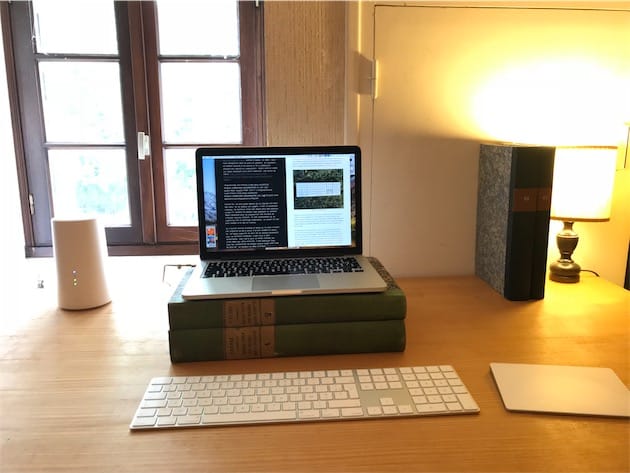
Utilisant un ancien clavier filaire étendu avec un trackpad à droite, j’ai l’habitude de cette configuration. Dans la rédaction, certains refusent de prendre un clavier allongé pour cette raison : avec un modèle plus court, leur trackpad est plus proche.
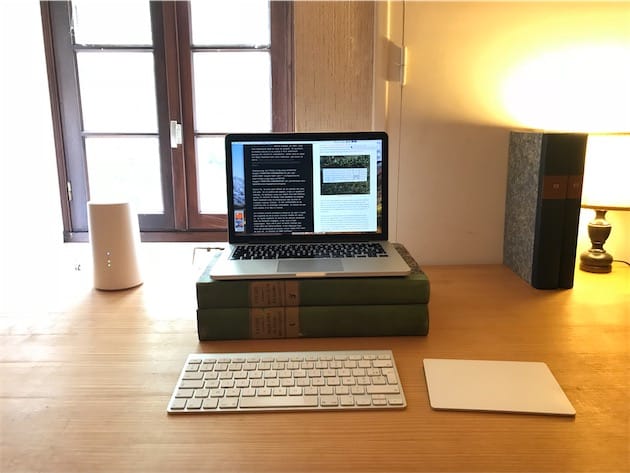
Au-delà du prix et de la taille, le clavier avec pavé numérique en propose naturellement plus. Il y a déjà les chiffres, toujours accessibles avec une seule touche et surtout rangés de façon plus classique, comme sur une calculatrice. Pour les utilisateurs de tableur, c’est un avantage évident.
Dans mon cas, je ne saisis pas tant de chiffres que ça et je pourrais m’en passer. En revanche, j’utilise constamment les touches de fonction de F13 à F19 et je ne pourrais plus m’en passer. C’est pourquoi, au fond, je n’ai pas vraiment le choix chez Apple : je veux un clavier étendu, et le Magic Keyboard avec pavé numérique est le seul que me propose le constructeur.
Pour conclure
Lors de notre test du premier clavier sans fil affiné d’Apple, en 2007, nous nous plaignions déjà du prix du produit. Et pourtant, ce modèle affiché à 79 € à sa sortie semblerait presque bon marché en comparaison. Apple vend en effet son Magic Keyboard avec pavé numérique pas moins de 149 €.

Disons-le, le plus gros défaut de ce clavier est bien son prix. Si on oublie cet aspect, c’est un excellent clavier, le meilleur conçu par Apple pour mes besoins, puisqu’il reprend le design très agréable du premier Magic Keyboard avec la disposition des touches de l’ancien clavier filaire. Il est confortable et le Lightning est un avantage indéniable, ne serait-ce que pour passer d’un Mac à l’autre.
Je n’aurais aucune critique à faire si le prix n’avait pas augmenté de 90 € entre l’ancien clavier étendu filaire et celui-ci. Qu’Apple augmente le prix de la version Bluetooth avec batterie intégrée par rapport à celui avec piles, c’est tout à fait raisonnable. Mais 149 € pour ce banal clavier qui n’est même pas rétro-éclairé, c’est beaucoup trop. Tous les accessoires de bureau conçus Apple sont hors de prix et je faisais la même critique pour le Magic Trackpad 2 vendu également 149 €. Mon avis n’a pas changé : ces produits sont très bien conçus, mais ils sont vendus trop chers.

Cela étant posé, le Magic Keyboard avec pavé numérique est meilleur que l’ancien clavier filaire étendu et, à mon avis, le meilleur clavier conçu par Apple. Si vous pouvez vous permettre le tarif demandé, c’est un excellent choix. Et de toute manière, vous n’aurez pas le choix si vous cherchez un clavier étendu, le constructeur ne vend plus l’ancien. Mais on peut encore en acheter sur internet et si votre budget est limité, cela reste une très bonne option.











